Win10预览版系统Edge浏览器怎么查找网页内容
在Win10预览版系统上,微软全新开发的Edge浏览器获得不少用户的好评,为了解决新上线浏览器应用匮乏的问题,微软同时宣布,Edge将兼容现有Chrome与Firefox两大浏览器的扩展程序。Windows10的全新浏览器Edge无疑被寄予厚望,前不久我们对比了它和前辈IE的性能跑分,前者果然没有令人失望。它界面更简洁,操作更轻便。估计不少刚接触Edge浏览器的用户还不了解在Edge浏览器上如何查找网页上的内容,下面是操作方法。
操作方法:
1、在你要查找内容的网页上,点击“...”按钮(更多功能)。
2、选择“在页面上查找”。
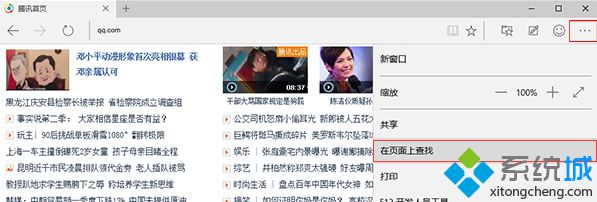
是不是比IE操作来得更简便呢?而且Edge浏览器也支持按Ctrl+F进行网页内查找的组合快捷键。在使用Edge浏览器过程中,如果大家临时需要用IE打开Edge浏览器中的网页,也可以快速实现。更多精彩内容欢迎继续访问系统城www.xitongcheng.com!
相关教程:ie能上网Chrome不能上网安卓系统浏览器内核网页无法查看打印预览我告诉你msdn版权声明:以上内容作者已申请原创保护,未经允许不得转载,侵权必究!授权事宜、对本内容有异议或投诉,敬请联系网站管理员,我们将尽快回复您,谢谢合作!










